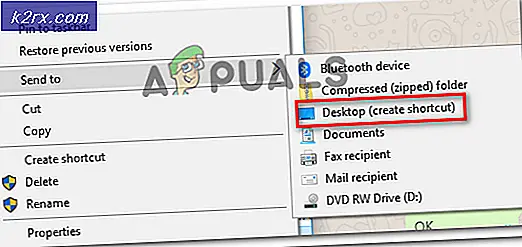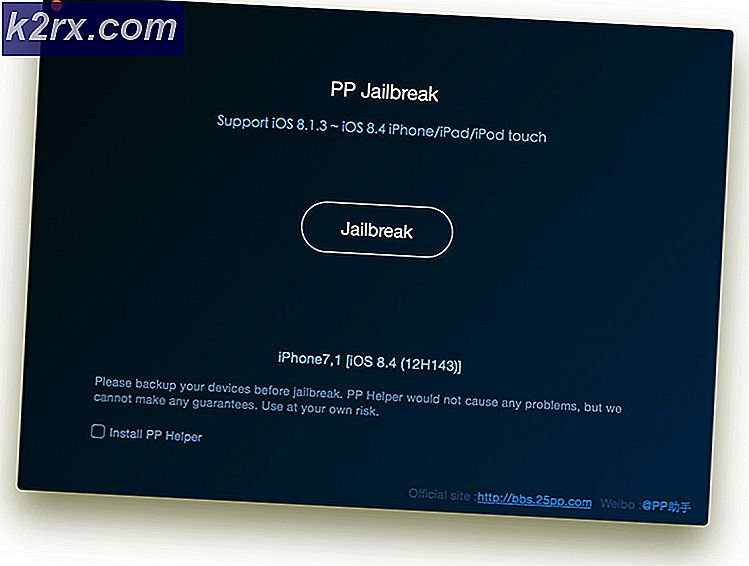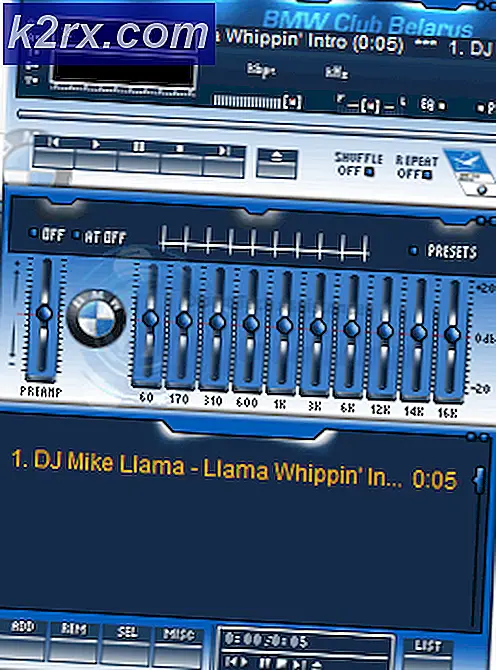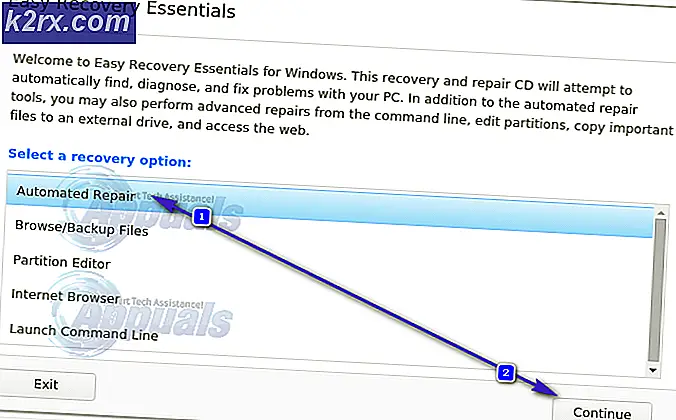Sådan Fix HTC 10 kan ikke opdatere OTA-fejl på software
Denne vejledning er for personer, der forsøger at tage en OTA-opdatering til HTC 10, kun for at modtage beskeden Kan ikke opdatere software: Der var en uventet fejl, og filsystemet kan være beskadiget. Kontakt HTC Support for yderligere assistance.
Det er ukendt, hvad der forårsager dette, da det ser ud til at være tilfældet med lager ROM-brugere, der ikke rigtig har ændret deres enheder, men der er en løsning. Vi skal blinke nogle filer ved hjælp af fastboot-kommandoer, så du skal have ADB installeret på din pc - se Appual's guide Sådan installeres ADB på Windows.
Denne vejledning forudsætter også, at du har TWRP installeret på din HTC 10-enhed. Du kan følge denne Appuals guide Sådan roteres HTC 10, hvis det ikke er, da det indeholder links og instruktioner om blinkende TWRP til HTC 10.
Downloads:
Download den rigtige fil nedenfor til din enhed. Disse filer indeholder lagergendannelse og en tilpasset android-info.txt, der gendanner din evne til at downloade og installere en OTA.
- 80.206.1: HTC10_PMEUHL_1.80.206.1_StockRecovery_EraseDevInfo .zip
- 30.401.1: HTC10_PMEUHL_1.30.401.1_StockRecovery_EraseDevInfo .zip
- 80.401.1: HTC10_PMEUHL_1.80.401.1_StockRecovery_EraseDevInfo .zip
- 80.401.3: HTC10_PMEUHL_1.80.401.1_StockRecovery_EraseDevInfo .zip
- 90.401.5: HTC10_PMEUHL_1.90.401.5_StockRecovery_EraseDevInfo .zip
- 95.401.3: HTC10_PMEUHL_1.95.401.3_StockRecovery_EraseDevInfo .zip
- 95.401.4: HTC10_PMEUHL_1.95.401.4_StockRecovery_EraseDevInfo .zip
- 80.617.1: HTC10_PMEUL_1.80.617.1_StockRecovery_EraseDevInfo. zip
- 91.617.1: HTC10_PMEUL_1.91.617.1_StockRecovery_EraseDevInfo. zip
- 80.709.1: HTC10_PMEUHL_1.80.709.1_StockRecovery_EraseDevInfo .zip
- 92.709.1: HTC10_PMEUHL_1.92.709.1_StockRecovery_EraseDevInfo .zip
- 96.709.5: HTC10_PMEUHL_1.96.709.5_StockRecovery_EraseDevInfo .zip
- 98.709.5: HTC10_PMEUHL_1.98.709.5_StockRecovery_EraseDevInfo .zip
- 41.709.3: HTC10_PMEUHL_2.41.709.3_StockRecovery_EraseDevInfo .zip
- 53.710.6: HTC10_PMEUHL_1.53.710.6_StockRecovery_EraseDevInfo .zip
- 80.710.1: HTC10_PMEUHL_1.80.710.1_StockRecovery_EraseDevInfo
- Start med at aktivere USB-fejlfinding på din HTC 10. Gør dette ved at gå til Indstillinger> Om> tryk på "Byg nummer" 7 gange, indtil Udviklertilstand er aktiveret. Gå derefter til Indstillinger> Udviklerindstillinger> Aktivér USB-fejlfinding.
- Så nu skal du downloade filen til din enhed ovenfra. Hvis du ikke ved, hvilken version der skal downloades, skal du tilslutte din HTC 10 til din pc via USB, navigere til hoved ADB-mappen, holde Shift + Højreklik og vælg Åbn et kommandovindue her.
- Indtast nu i ADB ' adb-enheder' . Dette skal vise dit HTC 10s serienummer, hvis ADB kan genkende din HTC 10 korrekt.
- Hvis alt er godt, skriv ind i ADB: ' adb reboot bootloader'
- Dette vil genstarte din HTC 10 i fastboot-tilstand. Så nu vil du skrive ind i ADB: ' fastboot getvar all'
- Dette vil vise alle de nødvendige oplysninger om din enhed som MID, CID og nuværende firmware og ROM versioner. Brug disse oplysninger til at vælge den korrekte download, der er angivet ovenfor.
Så nu vil du også downloade TWRP System Image og Backup til din HTC 10, som indeholder et uberørt systembillede og boot-fil. Her er en liste:
CID : HTC__001 / HTC__034 / HTC__A07 / HTC__J15 / HTC__M27 / HTC__016 / HTC__002 | MID : 2PS620000
1.80.401.3
1.80.401.3
1.80.401.1
1.30.401.1
CID : HTC__621 | MID : 2PS620000
1.92.709.1
1.80.709.1
1.55.709.5
1.30.709.1
1.21.709.2
CID : HTC__039 / OPTUS001 / VODAP021 / TELNZ001 | MID : 2PS620000
1.21.710.10
CID : EVE__001 | MID : 2PS620000
1.21.91.4
CID : O2___102 | MID : 2PS620000
1.21.206.5
CID : BS_US001 / BS_US002 | MID : 2PS650000
1.80.617.1
1.53.617.5
1.21.617.3
CID : T-MOB010 | MID : 2PS650000
1.21.531.1
CID : HTC__332 | MID : 2PS650000
1.02.600.3
- Nu, når du har downloadet det relevante TWRP System Image og Backup, skal du dekomprimere hele .zip-filen og kopiere den pågældende mappe til dit eksterne SD-kort. Det skal se ud / TWRP / Backups //
- Nu skal du starte i TWRP-opsving. Gør dette ved at slukke for din HTC 10, og tryk derefter på og hold Strøm + Lydstyrke nede sammen i nogle få sekunder. Når du bliver bedt om det, skal du bruge lydstyrketasterne til at vælge Genstart til Bootloader, og tryk på Strøm for at vælge din indstilling.
- En gang i Bootloader-menuen skal du vælge Boot to Recovery og bekræfte. Når udråbstegn vises, skal du holde tænd / sluk-knappen nede, og tryk derefter på og slip Volumen op.
- Så når du er inde i TWRP hovedmenuen, skal du vælge Mount. Aktivér afkrydsningsfeltet for at montere systemet som skrivebeskyttet.
- Placer en check ud for / Systempartitionen i listen over monteringer.
- Gå tilbage til hovedmenuen TWRP, og tryk på Gendan.
- Vælg den TWRP System Image Backup-mappe, du kopierede tidligere i denne vejledning.
- Kontroller både System Image og Boot, og træk derefter for at starte gendannelsesproceduren.
- Når det er færdigt, genstart i Download Mode, gå tilbage til startskærmen, tryk Reboot / Download igen.
- Nu er vi klar til at blinke den relevante .zip-fil fra begyndelsen af denne vejledning. Så placer .zip-filen i hoved ADB-mappen på din computer.
- Så i downloadtilstand skal du tilslutte din HTC 10 til din pc via USB og åbne et nyt ADB-kommandovindue.
- Skriv i ADB: ' fastboot oem rebootRUU'
- Dette vil starte i RUU-tilstand. Så skriv nu: ' fastboot flash zip NAMEOFZIP.zip'
- Dette vil blinke firmwarepakken, og når den er færdig, kan du skrive ' fastboot reboot' for at genstarte din HTC 10 til hoved Android-systemet.
- Når du er inde i hoved Android-systemet, skal du nu kunne modtage OTA-opdateringer uden yderligere problemer.
PRO TIP: Hvis problemet er med din computer eller en bærbar computer / notesbog, skal du prøve at bruge Reimage Plus-softwaren, som kan scanne lagrene og udskifte korrupte og manglende filer. Dette virker i de fleste tilfælde, hvor problemet er opstået på grund af systemkorruption. Du kan downloade Reimage Plus ved at klikke her